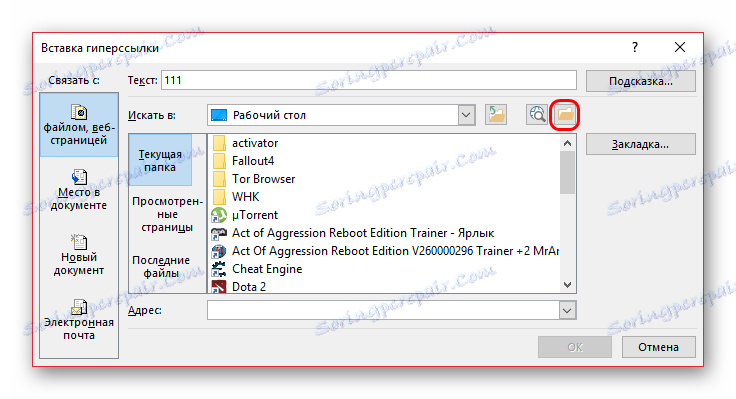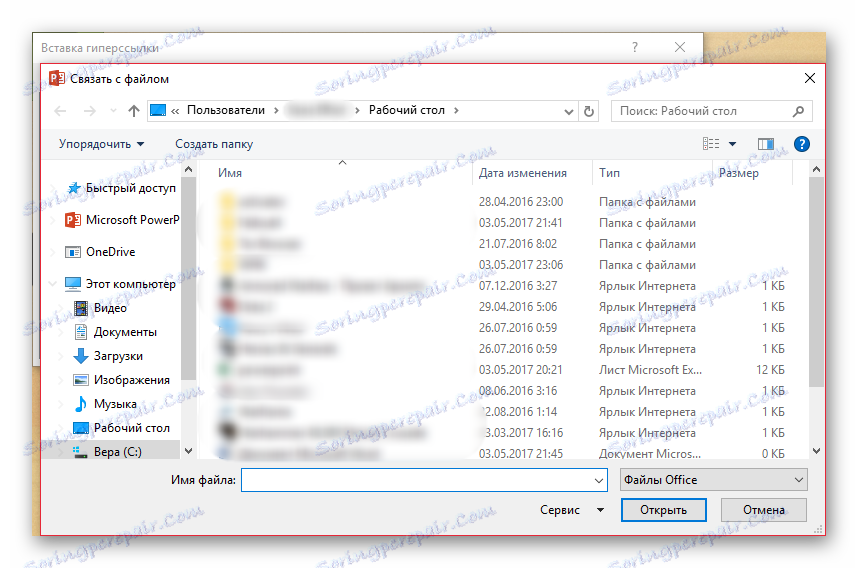Praca z hiperlinkami w programie PowerPoint
Prezentacja nie zawsze jest używana tylko do wyświetlania, gdy mówca czyta przemówienie. W rzeczywistości dokument ten można przekształcić w bardzo funkcjonalną aplikację. Ustanowienie hiperłączy jest jednym z kluczowych punktów w osiągnięciu tego celu.
Czytaj także: Jak dodać hiperłącza do MS Worda
Spis treści
Istota hiperłączy
Hiperłącze to specjalny obiekt, który po naciśnięciu podczas widoku daje pewien efekt. Podobne parametry mogą być przypisane do wszystkiego. Jednak mechanizmy są różne podczas strojenia tekstu i wstawianych obiektów. Każda z nich powinna być bardziej szczegółowa.
Podstawowe hiperlinki
Ten format jest używany do większości typów obiektów, w tym:
- Zdjęcia;
- Tekst;
- Obiekty WordArt;
- Liczby;
- Części obiektów SmartArt itp.
O wyjątkach jest napisane poniżej. Sposób korzystania z tej funkcji jest następujący:
Kliknij prawym przyciskiem myszy żądany komponent i kliknij "Hiperłącze" lub "Edytuj hiperłącze" . Ten ostatni przypadek dotyczy warunków, w których odpowiednie ustawienia są już nałożone na ten komponent.
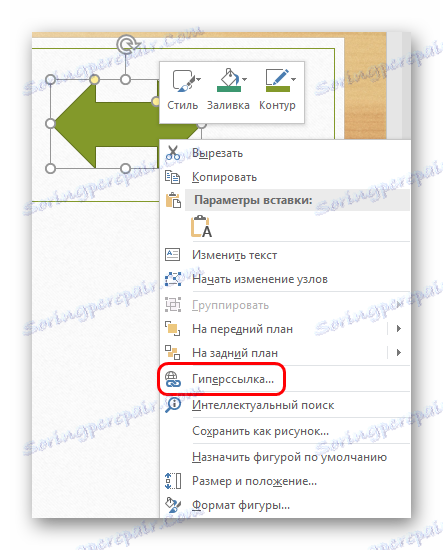
Otworzy się specjalne okno. Tutaj możesz wybrać sposób ustawienia przekierowania na tym komponencie.
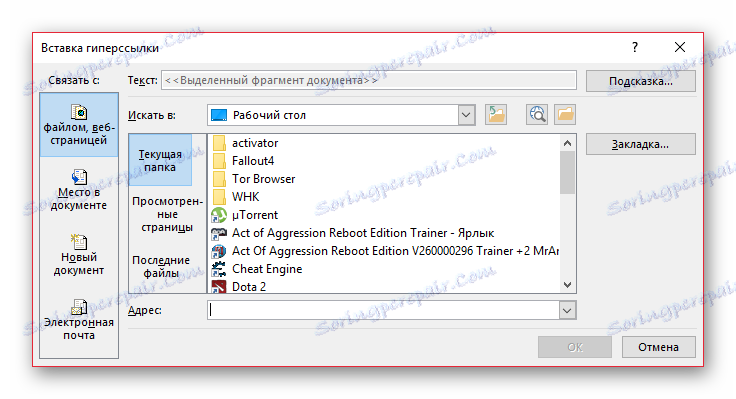
Po lewej stronie w kolumnie "Link do" możesz wybrać kategorię powiązania.
- "Plik, strona internetowa" ma najszerszą aplikację. Tutaj, jak można sądzić po nazwie, możesz skonfigurować łączenie z dowolnymi plikami na twoim komputerze lub ze stronami w Internecie.
![Łączenie z plikiem w programie PowerPoint]()
- Aby wyszukać plik, obok listy znajdują się trzy przełączniki - "Aktualny folder" wyświetla pliki w jednym folderze z bieżącym dokumentem, "Przeglądane strony" będą wyświetlały ostatnio odwiedzane foldery, a także "Ostatnio używane pliki" , odpowiednio, autora ostatnio używanej prezentacji.
- Jeśli to nie pomoże znaleźć potrzebny plik, możesz kliknąć przycisk z obrazem katalogu.
![Wyszukiwanie pliku za pomocą przeglądarki podczas konfigurowania hiperłącza w programie PowerPoint]()
Spowoduje to otwarcie przeglądarki, w której łatwiej będzie znaleźć potrzebne.
- Ponadto możesz użyć paska adresu. Istnieje możliwość zarejestrowania się jako sposób na dowolny plik na komputerze i łącze URL do dowolnego zasobu w Internecie.
![Przeglądarka plików]()
- "Miejsce w dokumencie" umożliwia nawigację w obrębie samego dokumentu. Tutaj możesz skonfigurować slajd, do którego należy przejść po kliknięciu obiektu hiperłącza.
- "Nowy dokument" zawiera wiersz adresu, w którym należy podać ścieżkę do specjalnie przygotowanego, najlepiej pustego dokumentu Microsoft Office. Naciśnięcie przycisku uruchomi tryb edycji określonego obiektu.
- "E-mail" pozwala przetłumaczyć proces wyświetlania, aby wyświetlić skrzynki pocztowe określonych korespondentów.
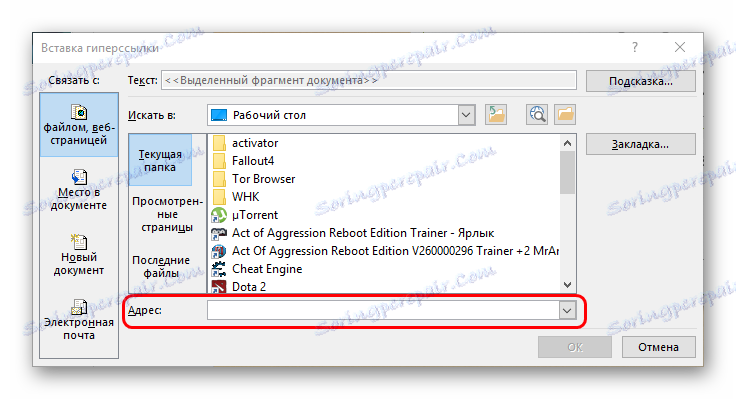

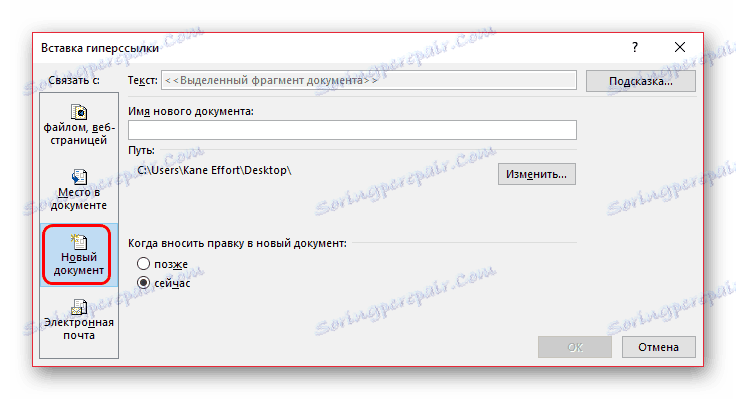
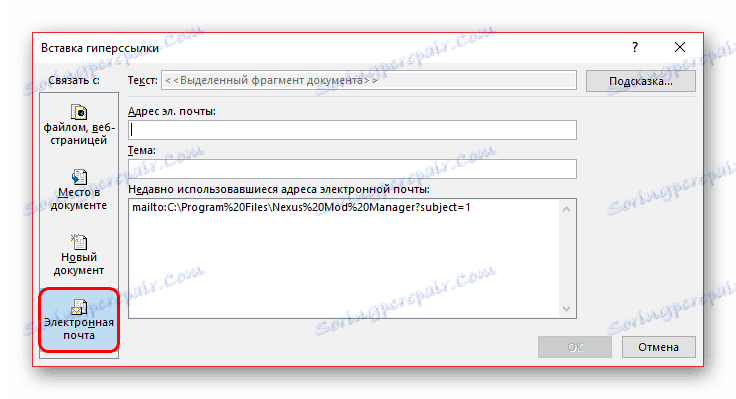
Warto również zwrócić uwagę na przycisk w górnej części okna - "Podpowiedź" .
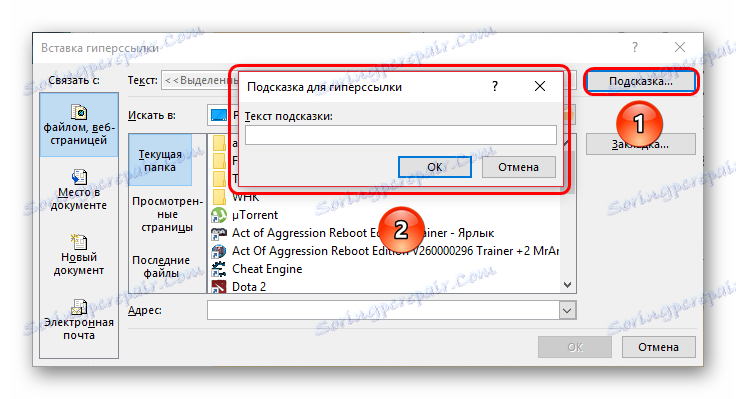
Ta funkcja umożliwia wprowadzenie tekstu, który będzie wyświetlany po najechaniu kursorem na obiekt z hiperłączem.
Po wszystkich ustawieniach kliknij "OK" . Ustawienia zostaną zastosowane, a obiekt stanie się dostępny do użytku. Teraz, podczas demonstracji prezentacji, możesz kliknąć ten element, a wcześniej skonfigurowane działanie zostanie wykonane.
Jeśli ustawienia zostały zastosowane do tekstu, jego kolor się zmieni i pojawi się efekt podkreślenia. Nie dotyczy innych obiektów.
Takie podejście pozwala skutecznie rozszerzyć funkcjonalność dokumentu, umożliwiając otwieranie programów, witryn i zasobów innych firm.
Specjalne linki
Do obiektów interaktywnych używane jest nieco inne okno do pracy z hiperlinkami.
Na przykład odnosi się to do przycisków sterujących. Możesz je znaleźć w zakładce "Wstaw" pod przyciskiem "Kształty" na samym dole, w sekcji o tej samej nazwie.
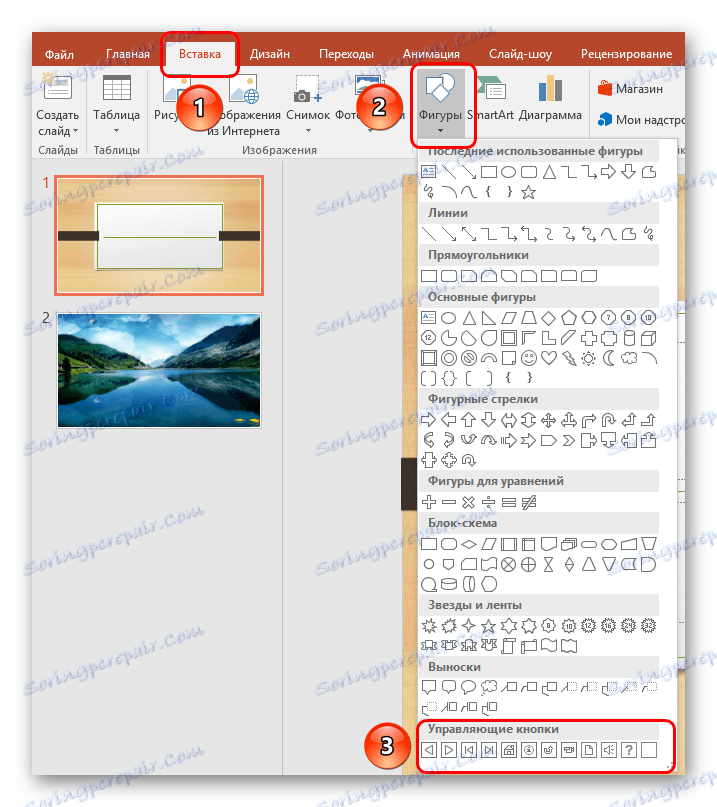
W przypadku takich obiektów okno ustawień hiperłączy jest Twoim własnym. Nazywa się to dokładnie tak samo, za pomocą prawego przycisku myszy.
Są tu dwie zakładki, których treść jest całkowicie identyczna. Jedyna różnica polega na tym, jak skonfigurowany wyzwalacz zostanie uruchomiony. Akcja na pierwszej karcie działa po kliknięciu komponentu, aw drugim - po najechaniu myszą nad nią.

W każdej zakładce znajduje się szeroki zakres możliwych działań.
- "Nie" - nie ma akcji.
- "Przejdź przez hiperlink" - szeroki zakres możliwości. Możesz poruszać się na różnych slajdach prezentacji i otwierać zasoby w Internecie oraz pliki na komputerze.
- "Uruchamianie makra" - jak sama nazwa wskazuje, jest przeznaczone do pracy z makrami.
- "Akcja" pozwala na uruchamianie obiektu w taki czy inny sposób, jeśli taka funkcja jest obecna.
- Dodatkowym parametrem jest "Dźwięk" poniżej. Ta pozycja umożliwia skonfigurowanie dźwięku po aktywowaniu hiperłącza. W menu dźwięku możesz wybrać zarówno standardowe próbki, jak i własne. Dodane dzwonki powinny być w formacie WAV.
Po wybraniu i ustawieniu żądanej akcji, kliknij "OK" . Hiperlink zostanie zastosowany i wszystko będzie działać tak, jak zostało zainstalowane.
Automatyczne hiperłącza
Również w PowerPoint, podobnie jak w innych dokumentach Microsoft Office, istnieje funkcja automatycznego stosowania hiperłączy do wstawionych linków z Internetu.
Aby to zrobić, wstaw dowolny link w pełnym formacie do tekstu, a następnie wcń ostatni znak. Tekst automatycznie zmieni kolor w zależności od ustawień projektu, a podkreślenie zostanie zastosowane.

Teraz gdy kliknięcie takiego linku automatycznie otwiera stronę znajdującą się pod tym adresem w Internecie.
Wspomniane wyżej przyciski sterujące mają również ustawienia automatycznego hiperłącza. Podczas tworzenia takiego obiektu pojawia się okno do ustawiania parametrów, ale nawet w przypadku niepowodzenia działanie po naciśnięciu będzie działało w zależności od typu przycisku.
Zaawansowane
Na koniec powinienem powiedzieć kilka słów o niektórych aspektach pracy hiperłączy.
- Hiperłącza nie mają zastosowania do wykresów i tabel. Dotyczy to zarówno pojedynczych kolumn lub sektorów, jak i ogólnie całego obiektu. Ponadto takich ustawień nie można wprowadzać do tekstowych elementów tabel i diagramów - na przykład do tekstu tytułu i legendy.
- Jeśli hiperłącze odnosi się do pliku innej firmy, a prezentacja ma zostać uruchomiona nie z komputera, na którym została utworzona, mogą wystąpić problemy. Pod podanym adresem system może nie znaleźć potrzebnego pliku i po prostu podać błąd. Więc jeśli planujesz takie ponowne łączenie, powinieneś umieścić wszystkie niezbędne materiały w folderze z dokumentem i ustawić link do odpowiedniego adresu.
- Jeśli zastosujesz hiperłącze do obiektu, który jest aktywowany po najechaniu kursorem myszy i rozciągnięciu komponentu na pełny ekran, akcja nie zostanie wykonana. Z jakiegoś powodu ustawienia nie działają w takich warunkach. Możesz przesuwać mysz tak często, jak chcesz na takim obiekcie - nie będzie rezultatu.
- W prezentacji możesz utworzyć hiperłącze, które będzie linkować do tej samej prezentacji. Jeśli hiperłącze znajduje się na pierwszym slajdzie, wizualnie nic się nie wydarzy podczas przejścia.
- Po skonfigurowaniu przeniesienia do określonego slajdu w prezentacji łącze znajduje się na tym arkuszu, a nie na jego numerze. Jeśli więc po dostosowaniu działania, aby zmienić położenie tej klatki w dokumencie (przejść do innej lokalizacji lub utworzyć przed nią kolejne slajdy), hiperłącze nadal będzie działać poprawnie.
Pomimo zewnętrznej prostoty personalizacji, zakres aplikacji i możliwości hiperłączy są naprawdę szerokie. Podczas żmudnej pracy można utworzyć całą aplikację z funkcjonalnym interfejsem zamiast dokumentu.